萬盛學電腦網 >> WORD教程 >> WORD2007教程 >> Word2007設置分欄效果教程
Word2007設置分欄效果教程

Word2007分欄兩欄設置
①首先,在Word2007中選中需要分欄的整段或者整篇文字;
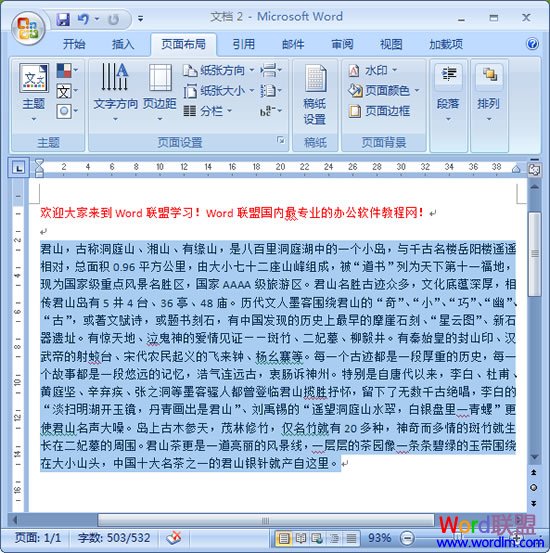
②進入“頁面布局”選項卡,單擊“頁面設置”選項組中的“分欄”按鈕,然後選擇“兩欄”或“三欄”等;
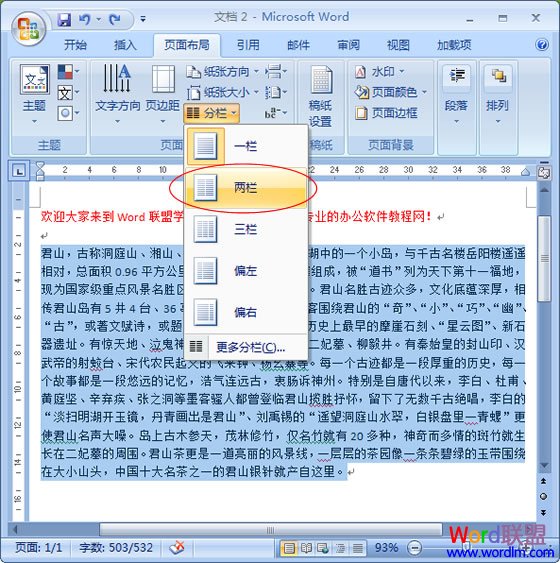
設置好分欄的效果如下:
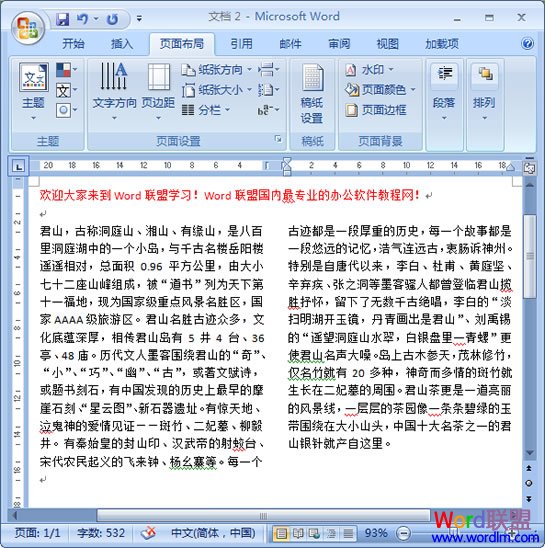
當然你也可以將中間的分欄插入一條分割線,這樣可以更好的刮分開來。
Word2007分欄加分割線設置方法
①同樣我們還是要先選中全文,再進入“頁面布局”單擊“分欄”,然後選擇“更多分欄”;
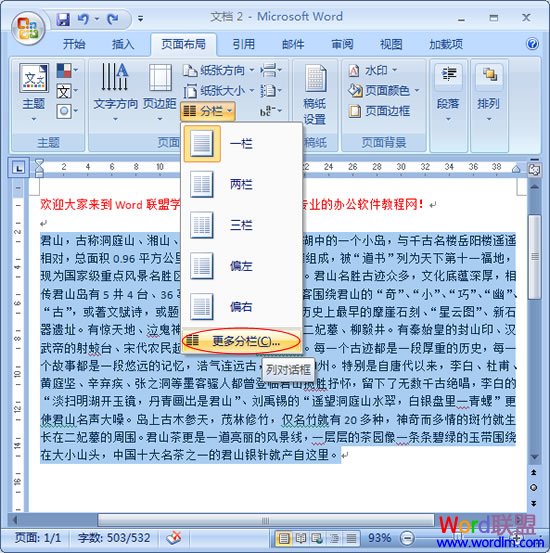
②然後在彈出的“分欄”窗口中選擇“兩欄”,再將“分割線”鉤上確定即可。
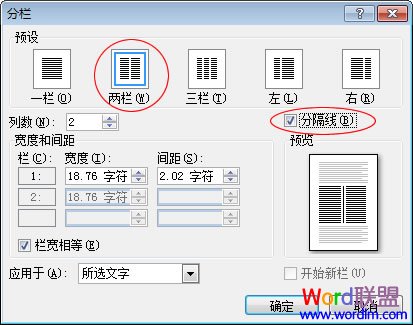
設置好分割線後效果如下:
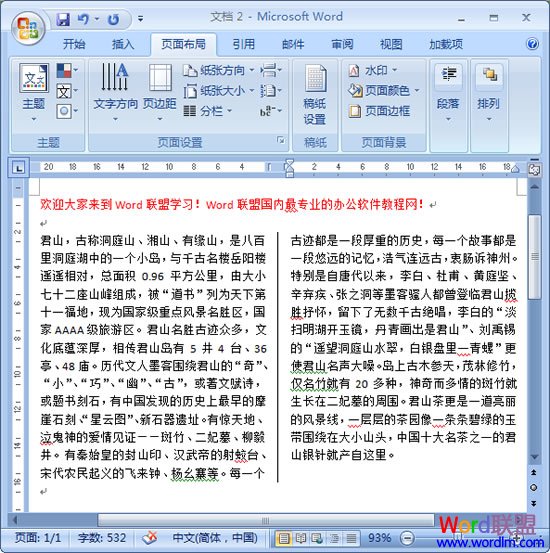
提示:在分欄中我們可以對其進行任意修改分欄的“寬度”與“間距”等,最多可以分為11欄,大家可以根據自己的需求來設置想要的效果!
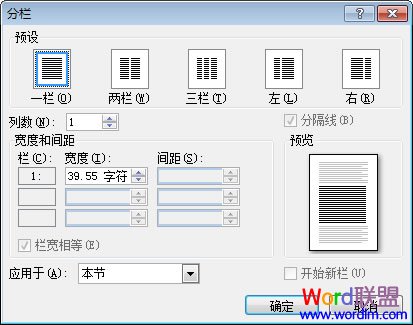
WORD2007教程排行
办公软件推薦
相關文章
copyright © 萬盛學電腦網 all rights reserved



